免费试用
目前锐达提供免费试用,您只需安装插件后自助注册即可开启免费试用一天;注册后发下邮箱给客服帮忙开通,可试用两天。
请参考安装教程中不同的浏览器进行插件安装,安装好后.
打开浏览器扩展
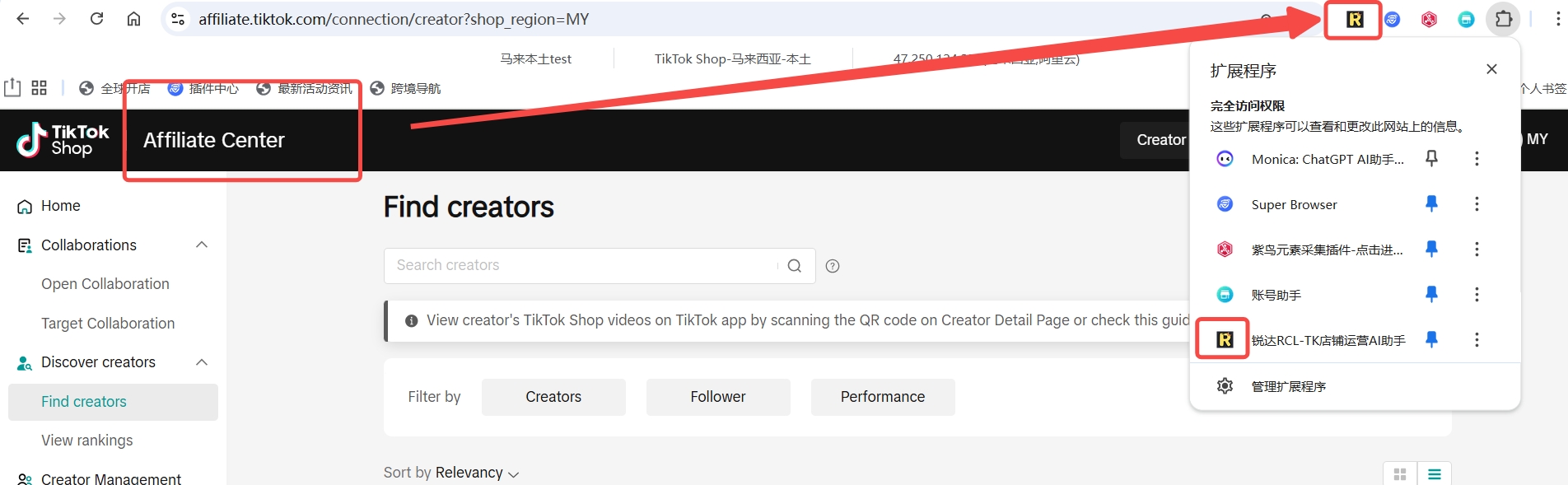 点击浏览器中的扩展图标
点击浏览器中的扩展图标
固定锐达 RCL 到常用插件中
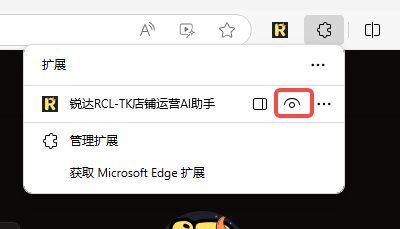
点击插件中的固定按钮,将锐达 RCL 固定到常用插件中
点击锐达 RCL 图片,开始试用
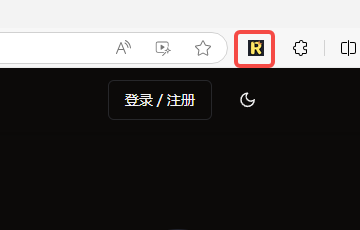
点击登录
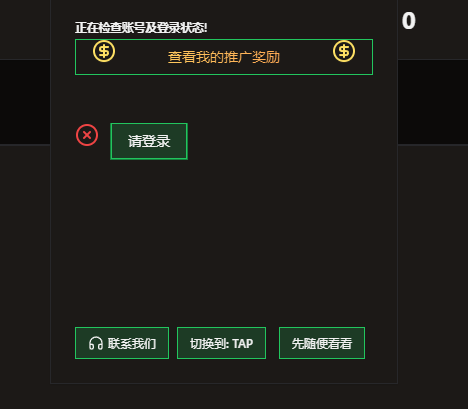
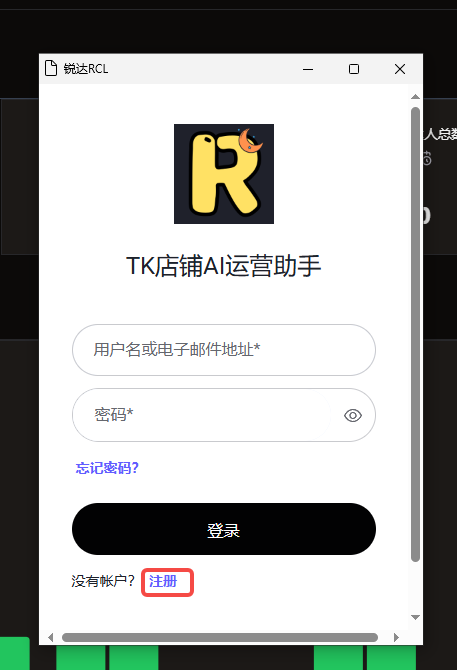
打开锐达 RCL,点击登录,并在插件内完成注册,即可开启试用。
⚠️
注意:注册的用户名必须大于 6 位,目前不支持中文用户名,为了避免用户名重复,建议使用邮箱名作为用户名。
最后更新时间